After Effects CC (2015 이전)의 픽셀-모션 블러의 새로운 기능은 프로젝트에서 역동적이고 사실적인 모션 블러를 생성할 수 있는 혁신적인 도구입니다. 이 가이드는 효과적으로 이 기능을 활용하여 인상적인 결과를 얻는 방법을 보여줍니다.
주요 내용
- 픽셀 모션 블러는 사실적인 모션 블러를 통해 애니메이션의 시각적 품질을 향상시킵니다.
- 이번 새로운 기능으로 더 이상 수동으로 조정할 필요 없이 깨끗한 모션 블러를 생성할 수 있습니다.
- 모션 블러를 잘못 적용하면 최종 제품에 바람직하지 않은 불규칙한 점프와 경계가 발생할 수 있습니다.
- 올바르게 사용하면 모션 블러가 없는 촬영에서도 매력적인 결과를 얻을 수 있습니다.
단계별 가이드
1. 장면 준비하기
픽셀 모션 블러를 적용하기 전에 적절한 장면이 있는 것이 중요합니다. 경우에 따라 모션 블러가 없는 장면은 편집하기 어려울 수 있습니다. 장면을 부드럽게 재생할 수 있도록 최적화하세요.
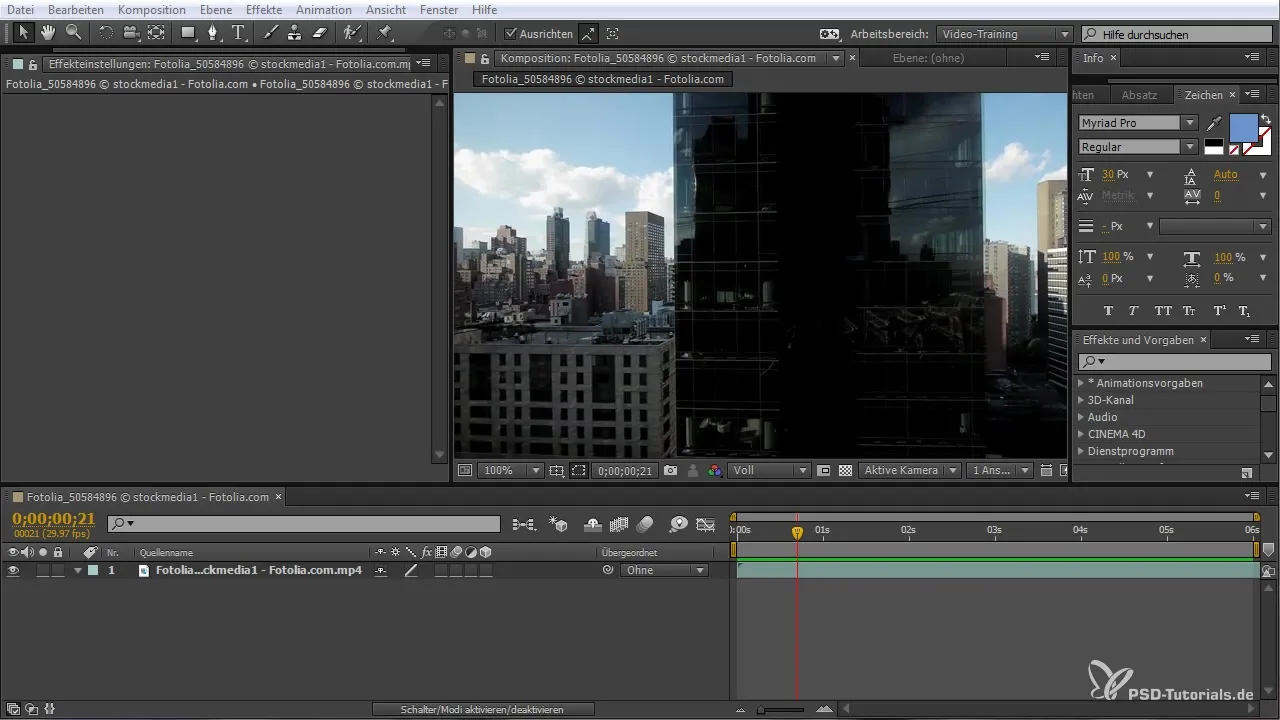
장면을 재생할 때 움직임이 어떻게 표현되는지 주의하세요. 경고: 모션 블러가 없는 장면은 요소가 갑작스럽게 전이되지 않고 표현될 경우 부자연스럽게 보일 수 있습니다.
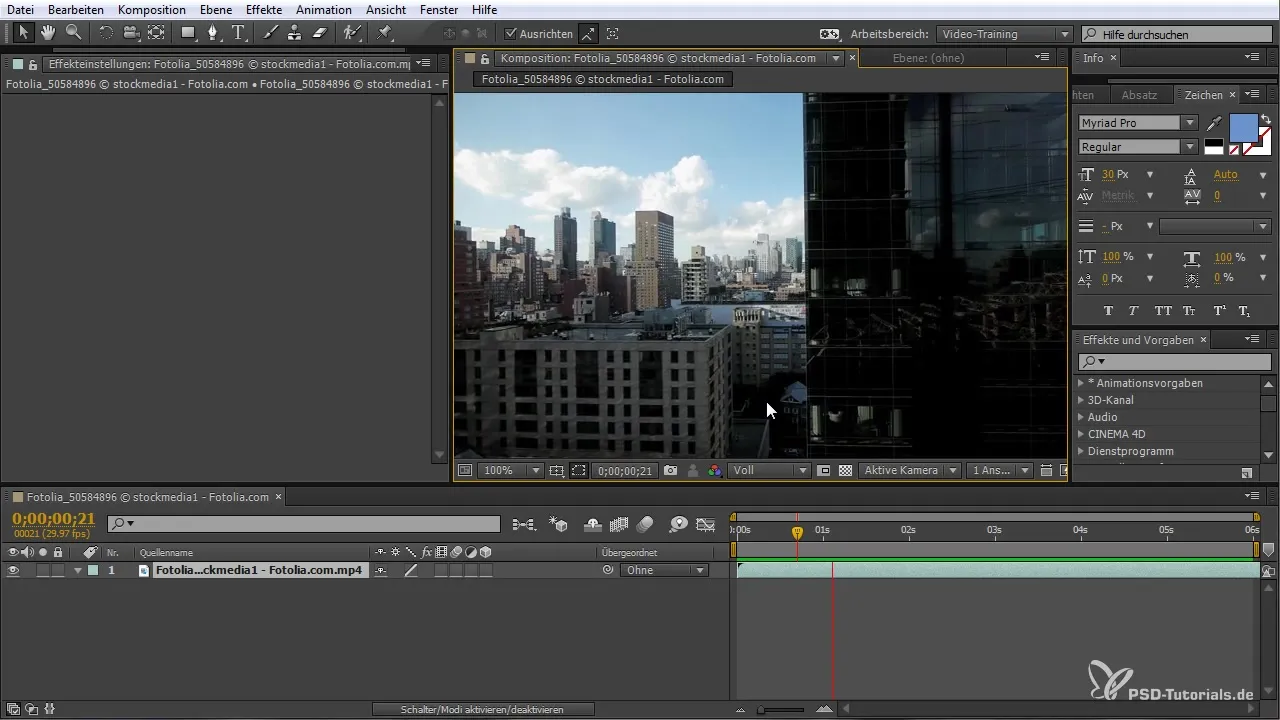
2. 이전 방식 활성화하기
과거에는 CC Force Motion Blur를 사용하여 모션 블러를 추가했을 것입니다. 이 경우 여러 설정을 조정해야 했습니다. 예를 들어 셔터를 활성화하고 샘플을 설정하는 것입니다.
하지만 이 방법은 종종 품질을 저하시키는 불규칙한 엣지와 점프를 생성했습니다.
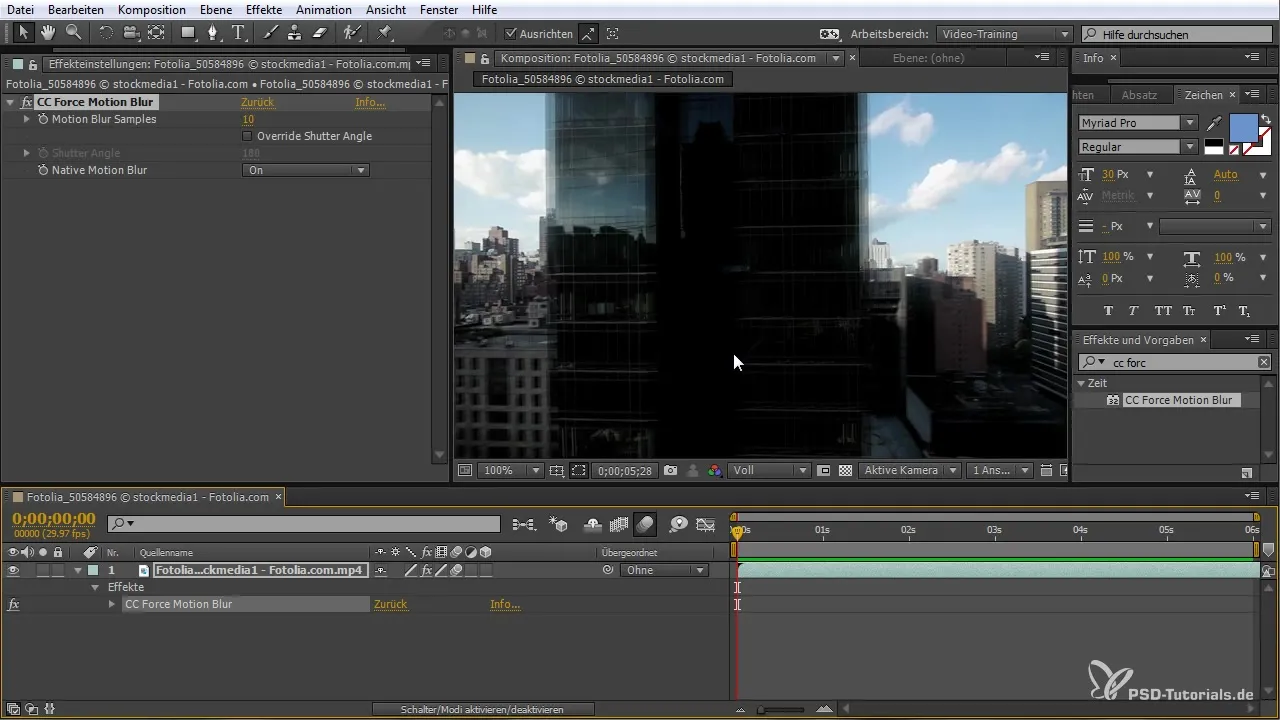
3. 픽셀 모션 블러 도입하기
픽셀 모션 블러에 대한 새로운 플러그인을 사용하여 애니메이션을 훨씬 쉽게 최적화할 수 있습니다. 플러그인 영역에서 픽셀 모션 블러를 찾아 적용하세요. 복잡한 조정 없이 할 수 있습니다.
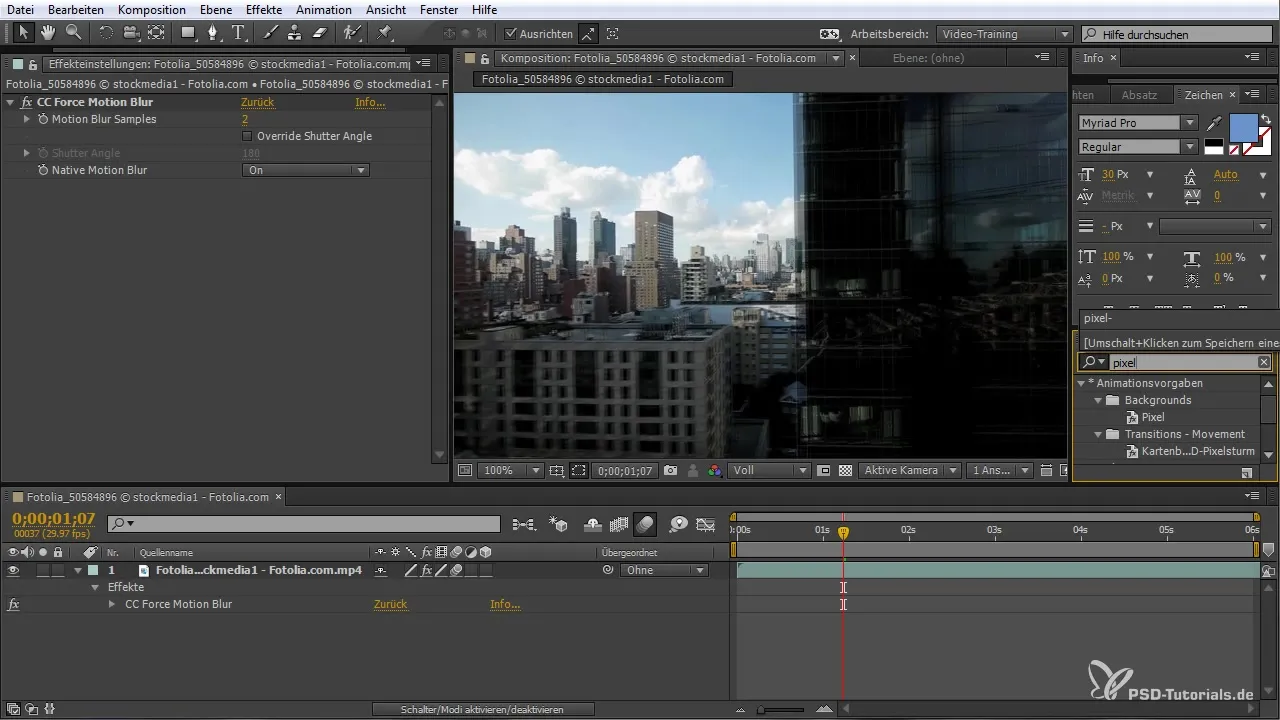
이 플러그인은 자동으로 장면의 움직임을 감지하여 다른 설정과 관계없이 모션 블러를 적용합니다.
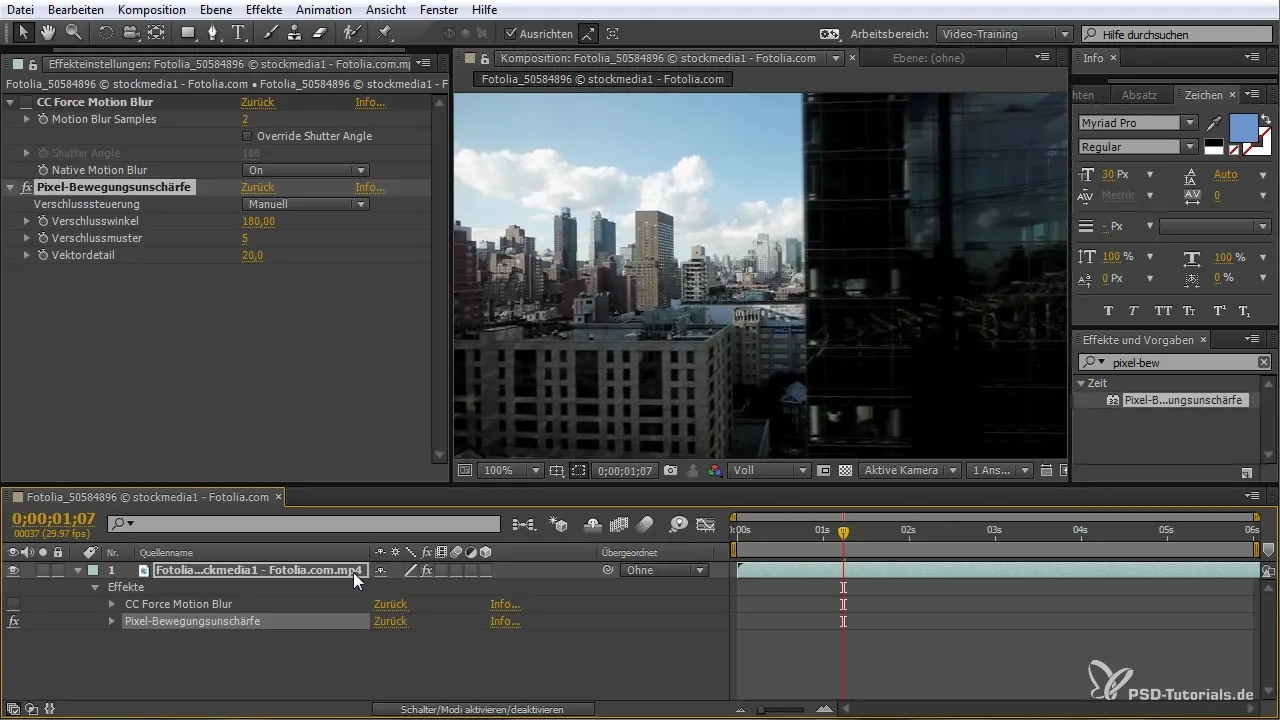
4. 설정 조정하기
플러그인을 적용한 후 글로벌 설정을 비활성화하여 작업을 더 쉽게 진행할 수 있습니다. 원하는 효과를 얻기 위해 더 이상 수동으로 조정할 필요가 없도록 확인하세요.
자동 조정 기능을 통해 픽셀의 모션 경과가 지능적으로 측정되어 일관된 이미지를 얻을 수 있습니다.
선택적으로, 더욱 상세한 결과를 얻기 위해 샘플 수를 증가시켜 더 많은 조정을 할 수 있습니다.
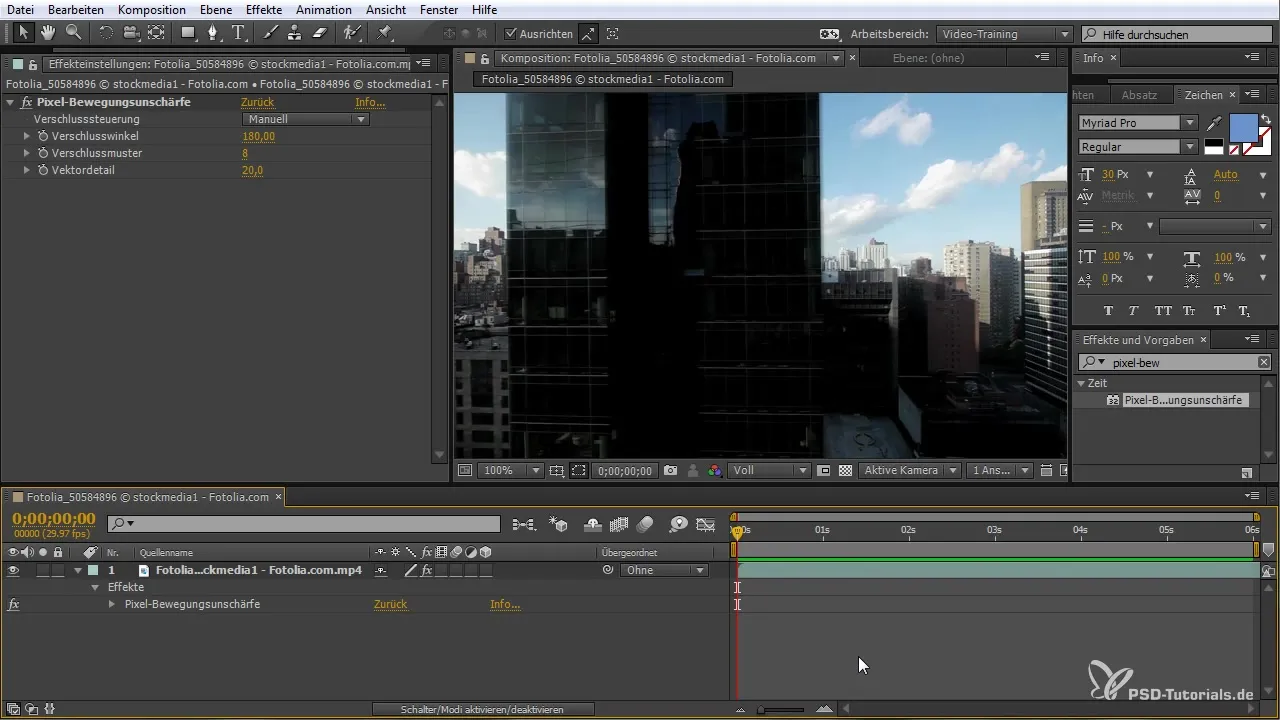
5. 사전 및 사후 준비
최종 애니메이션을 렌더링하기 전에 결과를 확인하세요. 올바르게 적용하면 경과가 훨씬 균일하게 표시되는 것을 알 수 있습니다.
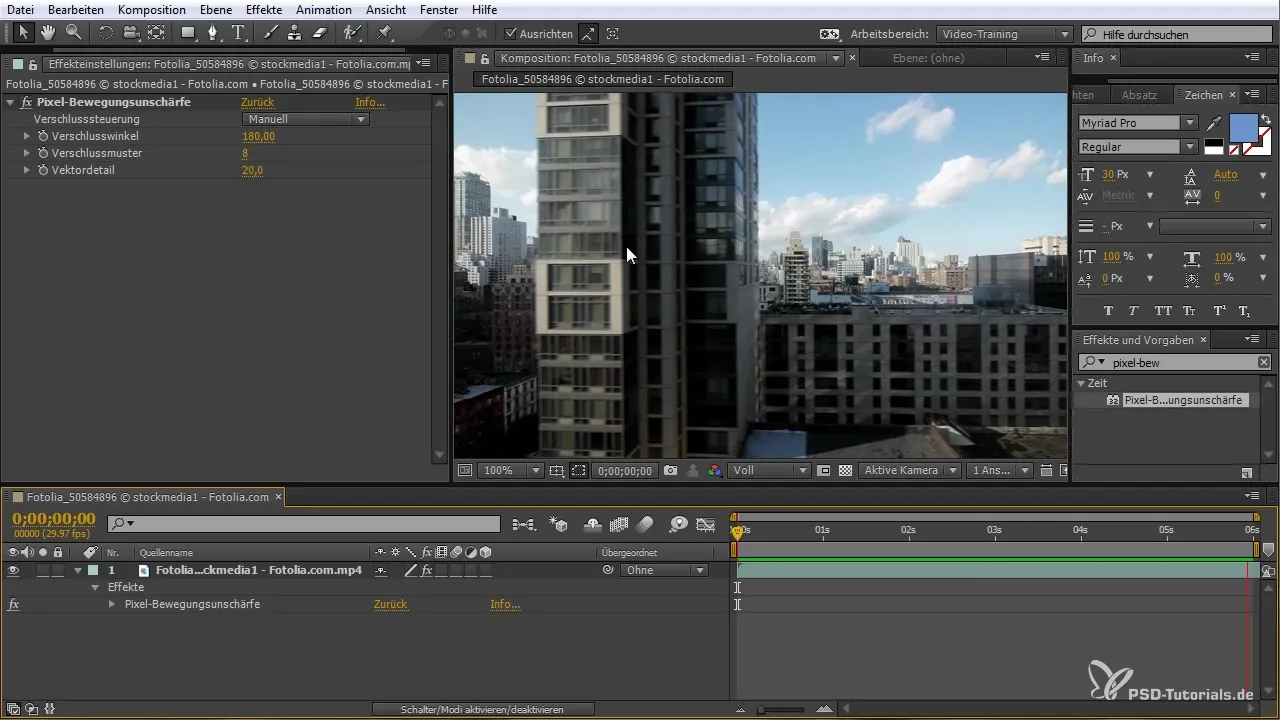
이 기술은 나중에 조정할 수 있는 트래킹 포인트가 있는 장면을 원할 때 특히 유용합니다.
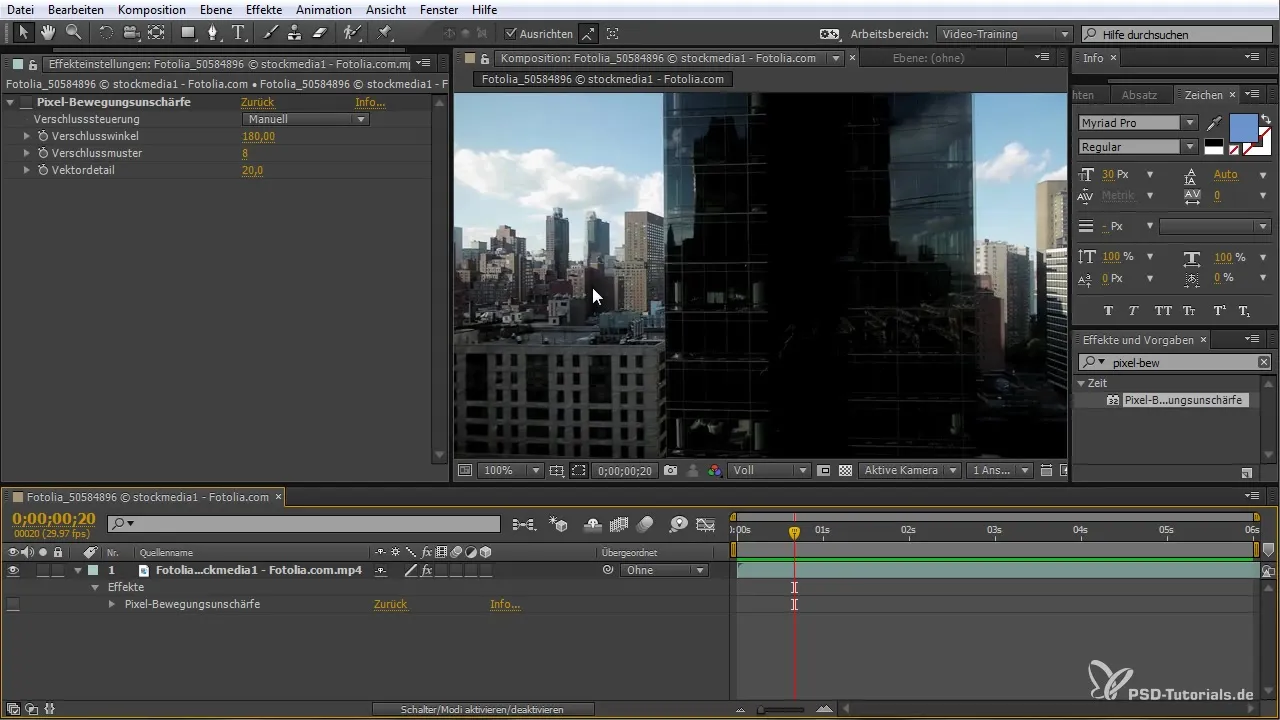
픽셀 모션 블러는 애니메이션의 품질을 높이는 데 도움을 줄 수 있으며, 슬라이드쇼나 유사 프로젝트에서 특히 중요합니다.
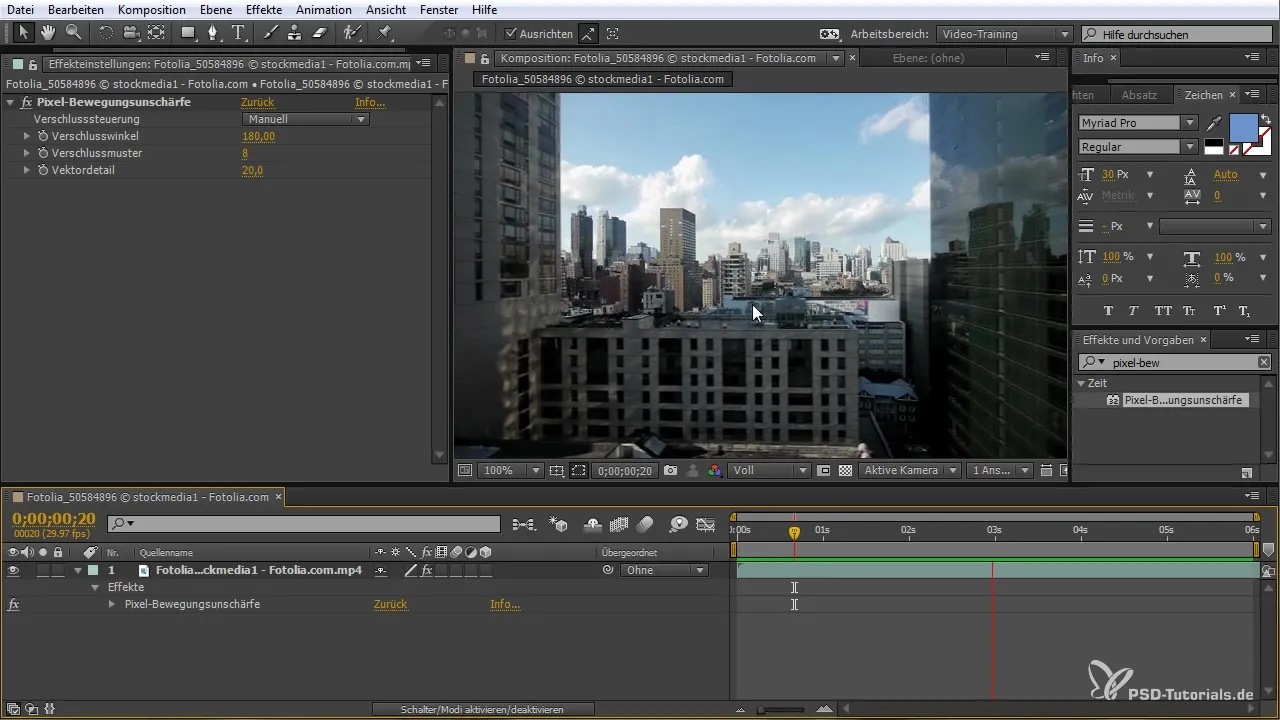
요약 - After Effects의 픽셀 모션 블러: 생생한 애니메이션을 만드는 방법
After Effects CC (2015 이전)의 픽셀 모션 블러 기능은 생생하고 유동적인 애니메이션을 생성하는 강력한 방법을 제공합니다. 사용이 간편하고 자동 조정 기능으로 시간을 절약하고 작업 품질을 크게 향상시킬 수 있습니다. 다양한 장면과 설정을 실험하여 최상의 결과를 얻어 보세요.
자주 묻는 질문
After Effects에서 픽셀 모션 블러를 어떻게 활성화하나요?플러그인 영역에서 픽셀 모션 블러를 찾아 적용하세요.
픽셀 모션 블러를 사용하기 위해 많은 조정을 해야 하나요?아니요, 플러그인은 자동으로 움직임을 인식하고 이에 맞게 조정합니다.
기존 프로젝트에 픽셀 모션 블러를 적용할 수 있나요?예, 플러그인을 기존 작업에 적용하여 개선할 수 있습니다.
픽셀 모션 블러의 장점은 무엇인가요?더 많은 수동 조정 없이 사실적인 표현을 제공합니다.
모션 블러 없이 애니메이션을 촬영하는 것이 유익한가요?예, 특정 경우에는 트래킹과 같이 모션 블러 없이 작업하는 것이 유리할 수 있습니다.


